Accès au portail¶
L’accès au portail est accordé aux utilisateurs qui ont besoin de pouvoir visualiser certains documents ou informations dans une base de données Odoo
Parmi les cas d’utilisation courants de l’accès au portail, on peut citer le fait de permettre aux clients de lire/visualiser l’un ou l’autre ou l’ensemble des éléments suivants dans Odoo :
pistes/opportunités
devis/commandes clients
bons de commande
factures clients & factures fournisseurs
projets
tâches
feuilles de temps
tickets
signatures
abonnements
Note
Les utilisateurs du portail disposent d’un accès en lecture/visualisation et ne peuvent pas modifier les documents de la base de données.
Donner un accès au portail aux clients¶
À partir du tableau de bord d’Odoo, sélectionnez l’application Contacts. Si le contact n’est pas encore créé dans la base de données, cliquez sur le bouton Créer, saisissez les détails du contact et cliquez sur Sauvegarder. Sinon, choisissez un contact existant, cliquez sur le menu déroulant Action situé en haut au centre de l’interface.
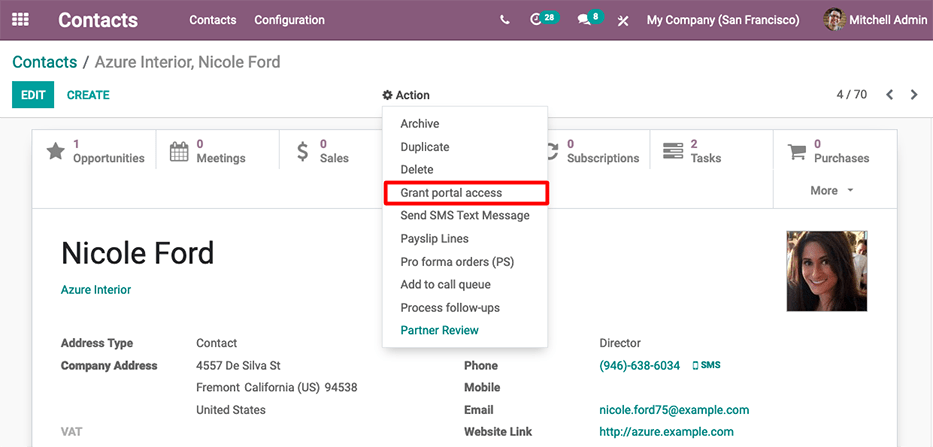
Sélectionnez ensuite Donner accès au portail. Une fenêtre contextuelle apparaît et montre trois champs :
Contact : le nom du contact enregistré dans la base de données d’Odoo
Email : l’adresse email du contact qu’il utilise pour se connecter au portail
Au portail : si l’utilisateur a accès au portail ou pas
Pour accorder accès au portail, saisissez d’abord l”Email que le contact utilisera pour se connecter au portail. Cochez ensuite la cause dans la colonne Au portail. En option, vous pouvez ajouter le texte du message d’invitation que le contact recevra. Cliquez ensuite sur Appliquer pour terminer.
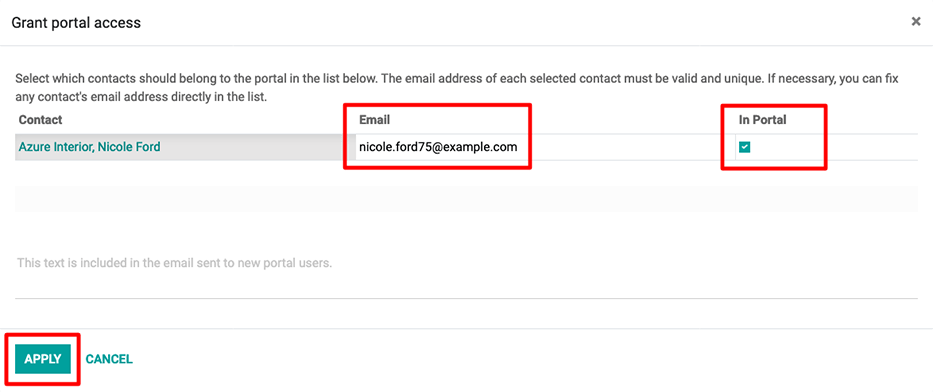
Un email sera envoyé à l’adresse email précisé, indiquant que le contact est à présent un utilisateur du portail pour cette base de données Odoo.
Astuce
Pour accorder l’accès au portail à plusieurs utilisateurs en une fois, allez au contact d’une entreprise, cliquez ensuite sur:menuselection:Action --> Donner accès au portail pour afficher une liste de tous les contacts liés à cette entreprise. Cochez la case sous la colonne Au portail pour tous les contacts qui doivent accéder au portail et cliquez sur Appliquer.
Note
L’accès au portail peut être révoqué à tout moment en allant au contact, en cliquant sur , et en décochant ensuite la case à cocher dans la colonne Au portail et en cliquant sur Appliquer.
Changer le nom d’utilisateur du portail¶
Il se peut qu’un utilisateur du portail souhaite modifier son nom d’utilisateur. Cette opération peut être effectuée par n’importe quel utilisateur de la base de données ayant des droits d’accès d’administrateur. La procédure suivante décrit les étapes nécessaires pour modifier le nom d’utilisateur du portail.
Allez d’abord à l’application . Ensuite, dans le menu Filtres, sélectionnez Utilisateur du portail, ou sélectionnez Ajouter un filtre personnalisé et définissez la configuration suivante : Groupes > contient > portail. Après avoir effectué cette sélection, recherchez (et ouvrez) l’utilisateur du portail qui doit être modifié.
Ensuite, cliquez sur Modifier (le cas échéant), cliquez sur le champ Adresse email et effectuez les modifications nécessaires à ce champ. Le champ Adresse email est utilisé pour se connecter au portail Odoo.
Note
Changer l”Adresse email (ou login) modifie uniquement le nom d’utilisateur sur le login du portail du client.
Pour changer l’email du contact, ce changement doit être effectué sur le modèle du contact dans l’application Contacts. Le client peut également modifier son adresse email directement à partir du portail, mais le login ne peut pas être modifié. Consultez Modifier les données du client.
Changements du portail client¶
Il se peut que le client souhaite modifier ses coordonnées, son mot de passe/sécurité ou les informations de paiement liées à son compte de portail. Le client peut effectuer ses modifications à partir de son portail. La procédure suivante montre comment un client peut modifier ses coordonnées.
Changer les coordonnées du client¶
Saisissez d’abord le nom d’utilisateur et le mot de passe (login) sur la page de connexion à la base de données pour accéder au compte utilisateur du portail. Un tableau de bord du portail s’ouvre après avoir réussi à se connecter. Les documents du portail provenant des différentes applications Odoo installées apparaîtront avec le nombre de documents pour chacune d’entre elles.
Pour plus d'infos
Ensuite, allez au coin supérieur droit du portail et cliquez sur le bouton Modifier, à côté de la section Détails. Modifiez ensuite les informations pertinentes et cliquez sur Confirmer.
Changer le mot de passe¶
Saisissez d’abord le nom d’utilisateur et le mot de passe (login) sur la page de connexion à la base de données pour accéder au compte utilisateur du portail. Un tableau de bord du portail s’ouvre après avoir réussi à se connecter.
Si le client souhaite modifier son mot de passe pour accéder au portail, cliquez sur le lien Modifier les paramètres de sécurité, dans la section Sécurité du compte. Ensuite, effectuez les changements nécessaires en tapant le Mot de passe actuel, le Nouveau mot de passe, et vérifiez le nouveau mot de passe. Cliquez enfin sur Modifier le mot de passe pour terminer la modification du mot de passe.
Note
Si un client souhaite modifier le login, comme il est indiqué ci-dessus, contactez le point de contact de votre base de données Odoo. Consultez la documentation susmentionnée relative au changement du nom d’utilisateur du portail.
Note
Les mots de passe des utilisateurs du portail et des utilisateurs Odoo.com restent distincts, même si la même adresse email est utilisée.
Ajouter l’authentification à deux facteurs¶
Saisissez d’abord le nom d’utilisateur et le mot de passe (login) sur la page de connexion à la base de données pour accéder au compte utilisateur du portail. Un tableau de bord du portail s’ouvre après avoir réussi à se connecter.
Si le client souhaite activer l’authentification à deux facteurs (2FA) pour accéder au portail, cliquez sur le lien Modifier les paramètres de sécurité dans la section .
Cliquez sur Activer l’authentification à deux facteurs pour activer la 2FA. Confirmez ensuite le mot de passe actuel du portail dans le champ Mot de passe et cliquez sur Confirmer le mot de passe. Activez ensuite 2FA dans une application 2FA app (Google Authenticator, Authy, etc.), en scannant le code QR ou en saisissant un Code de vérification.
Enfin, cliquez sur Activer l’authentification à deux facteurs pour finaliser la configuration.
Changer les informations de paiement¶
Saisissez d’abord le nom d’utilisateur et le mot de passe (login) sur la page de connexion à la base de données pour accéder au compte utilisateur du portail. Un tableau de bord du portail s’ouvre après avoir réussi à se connecter.
Si le client souhaite gérer les options de paiement, allez à Gérer les modes de paiement dans le menu sur la droite. Ajoutez ensuite les nouvelles informations de paiement et sélectionnez Ajouter une nouvelle carte.